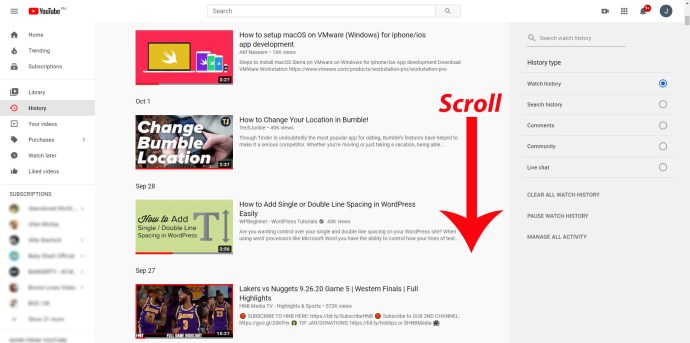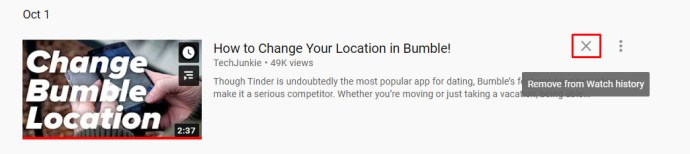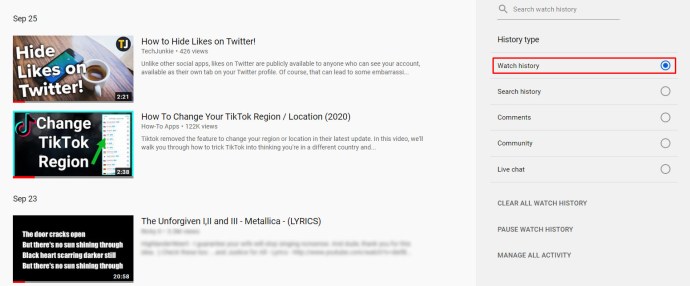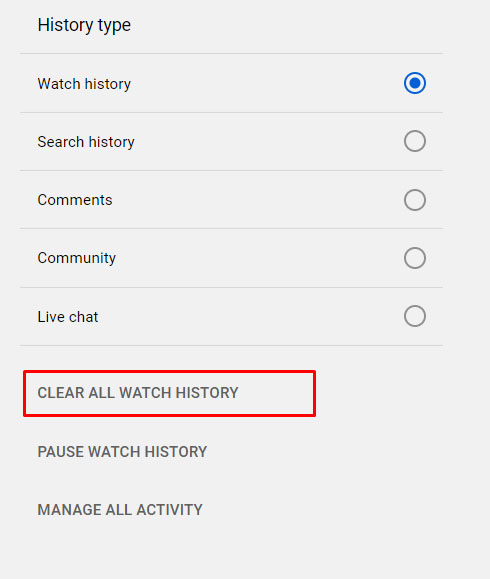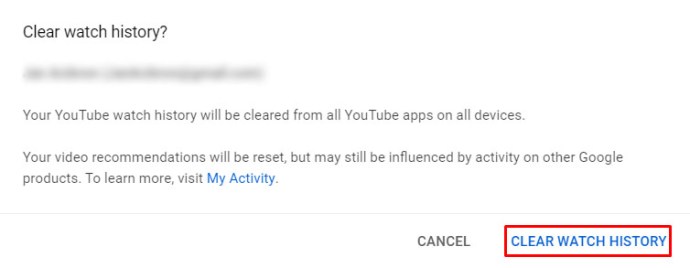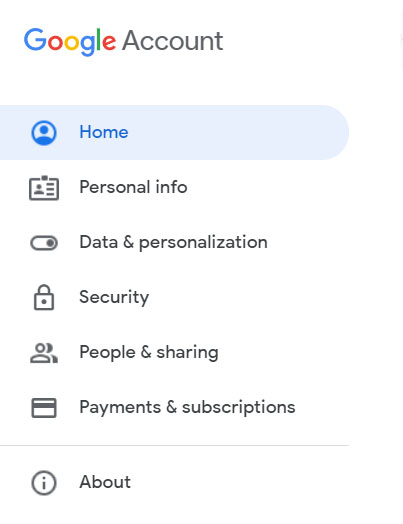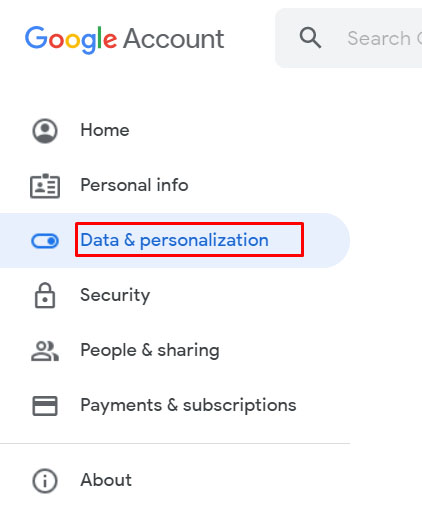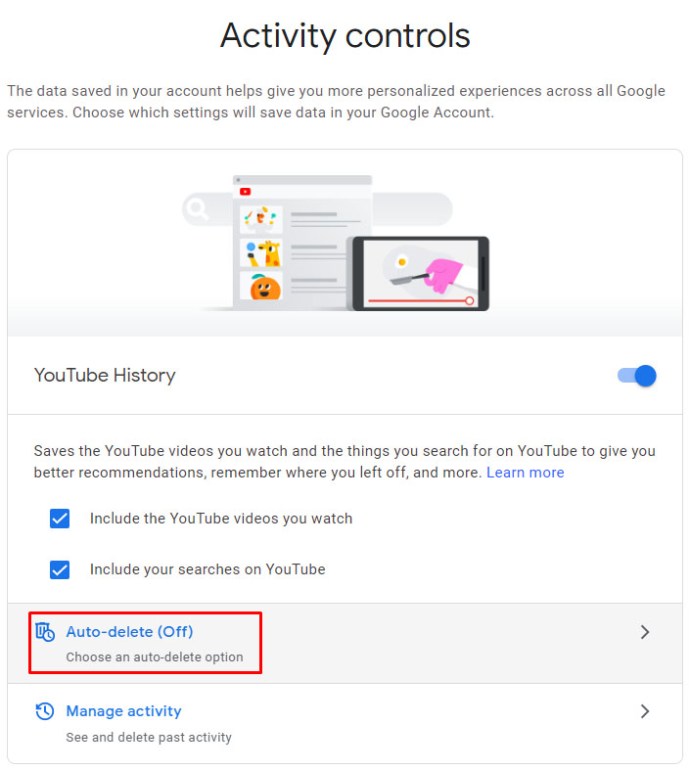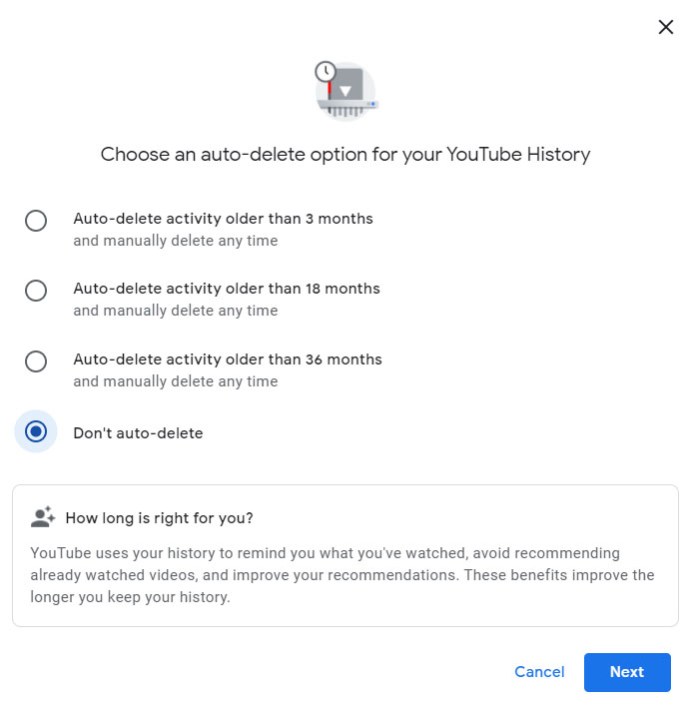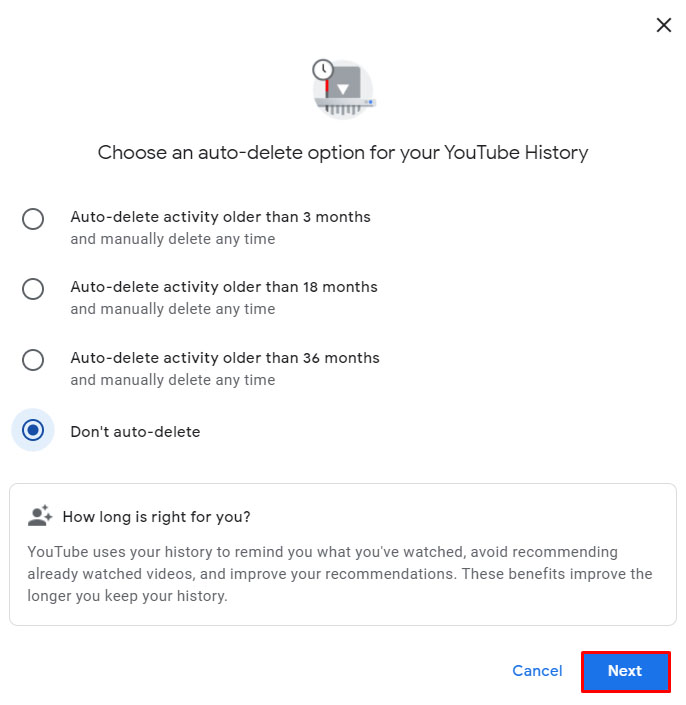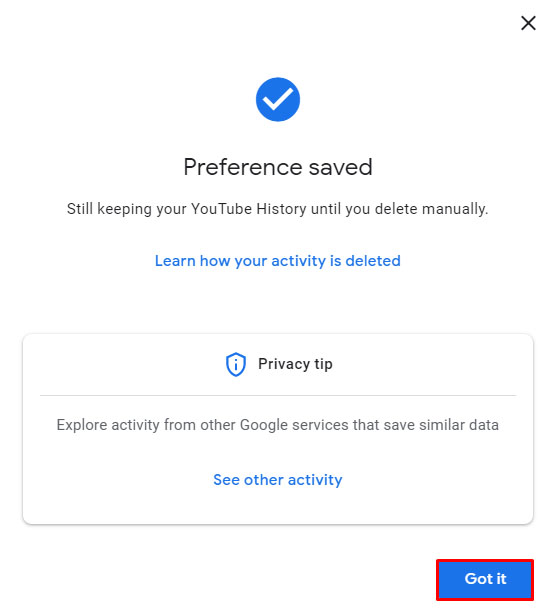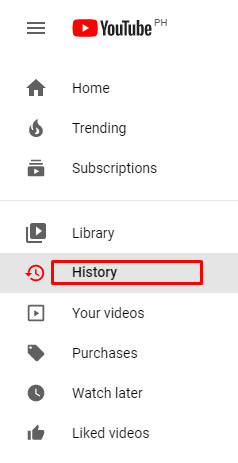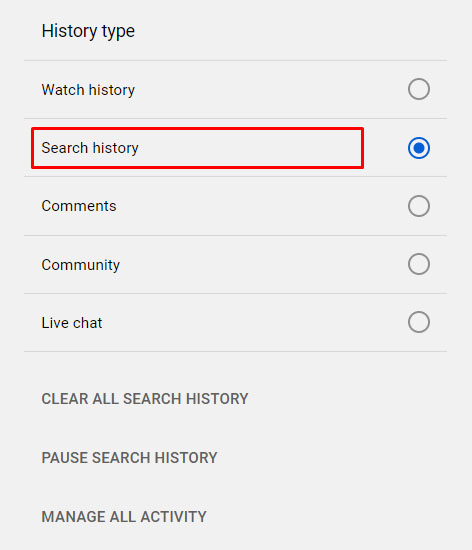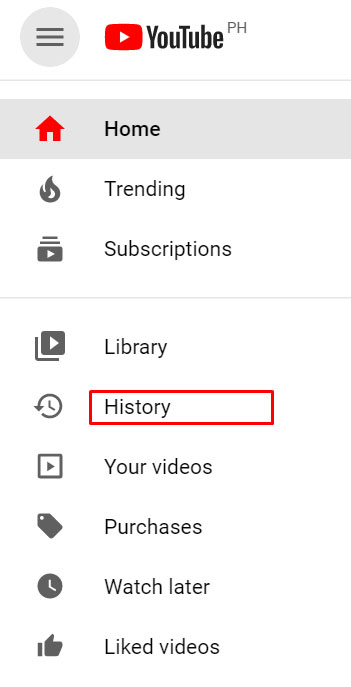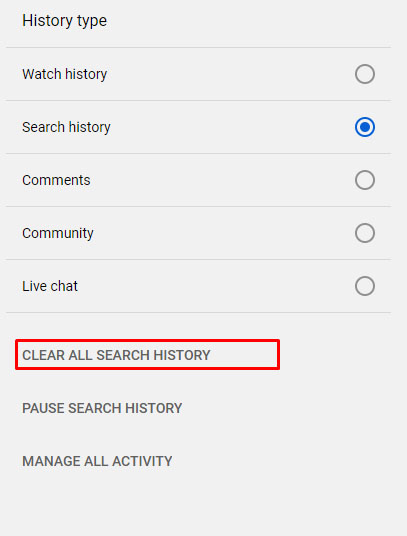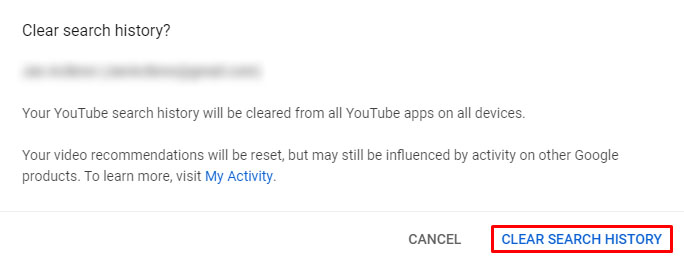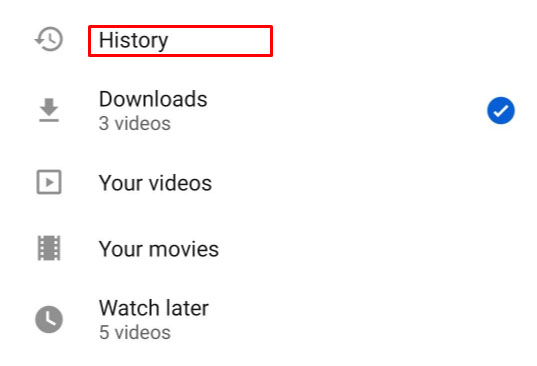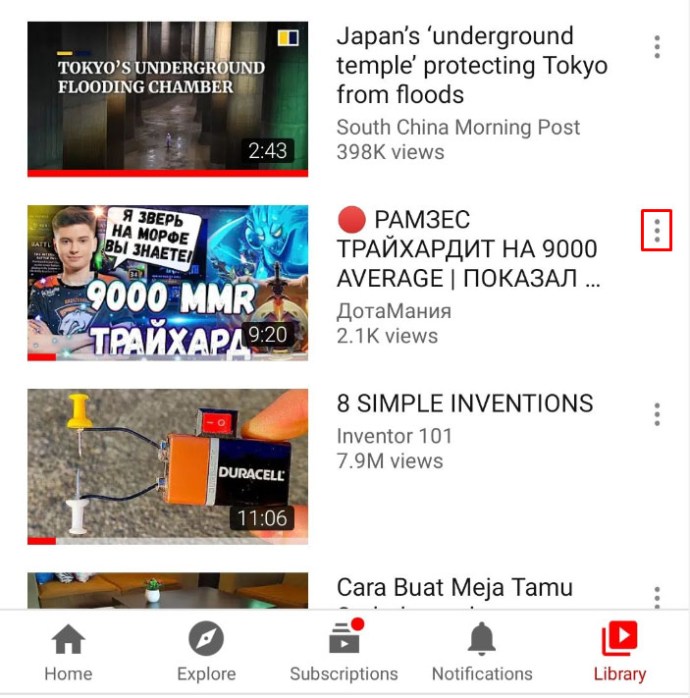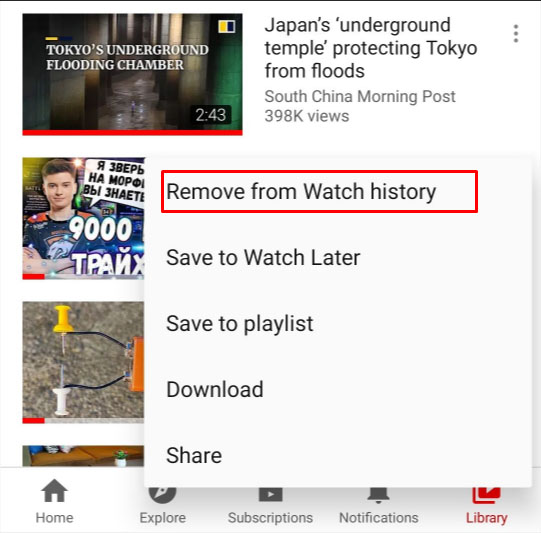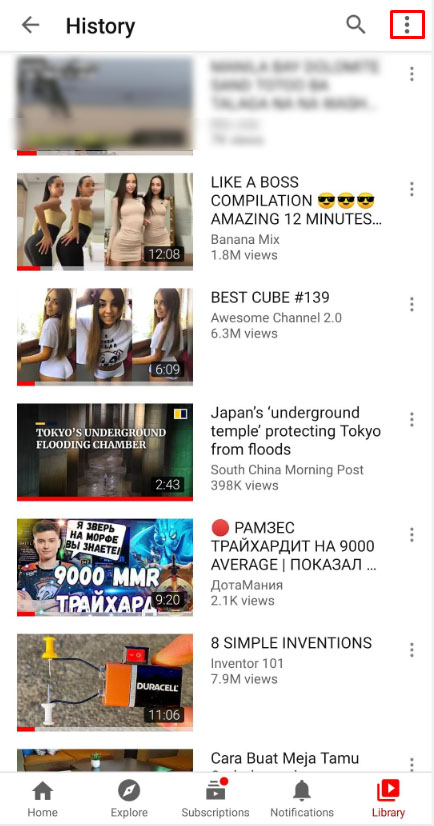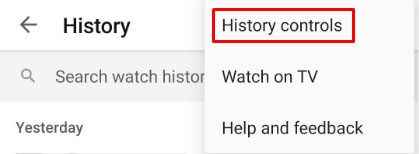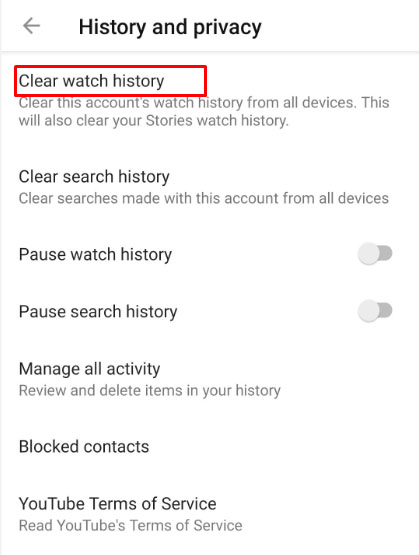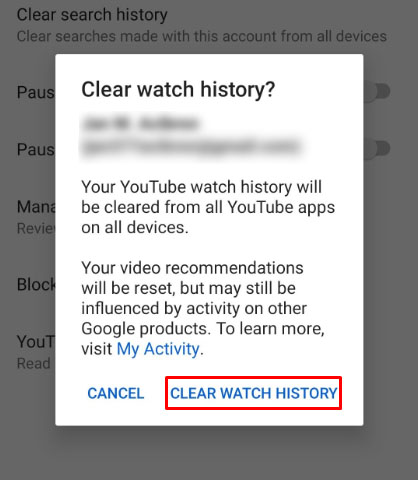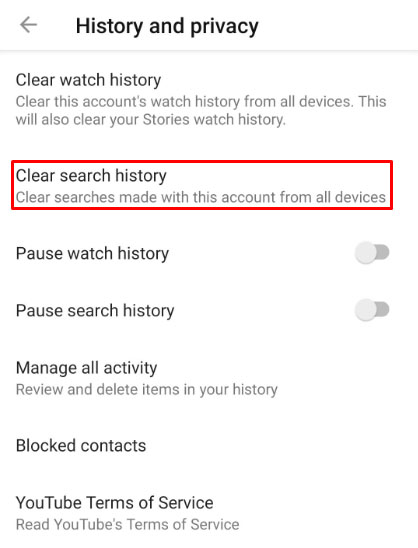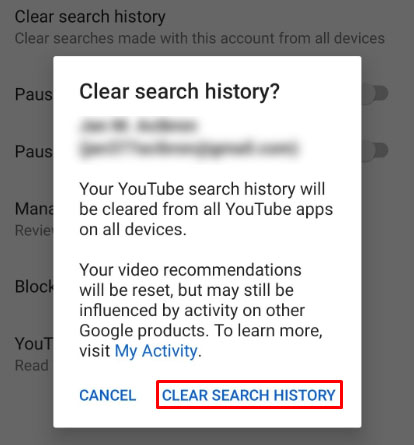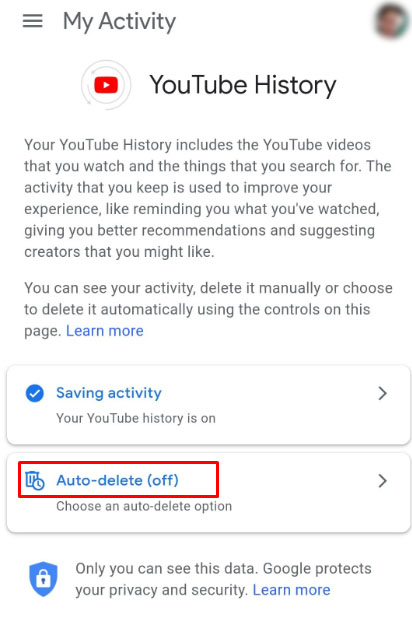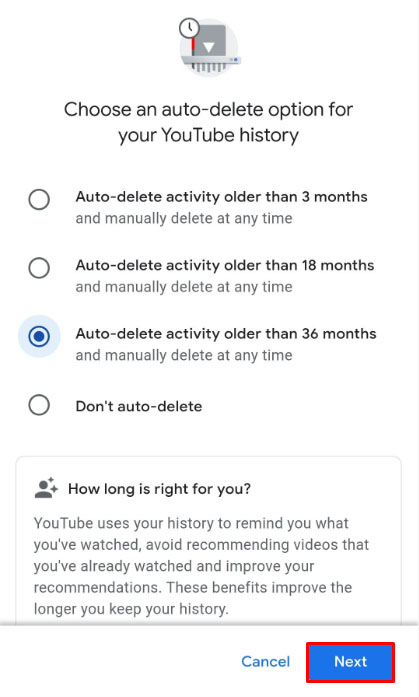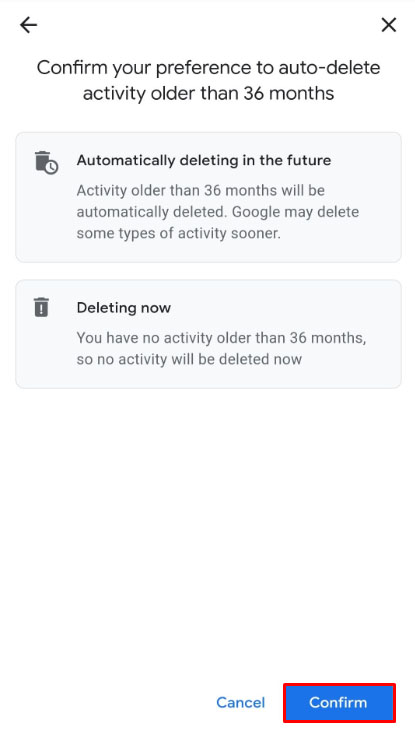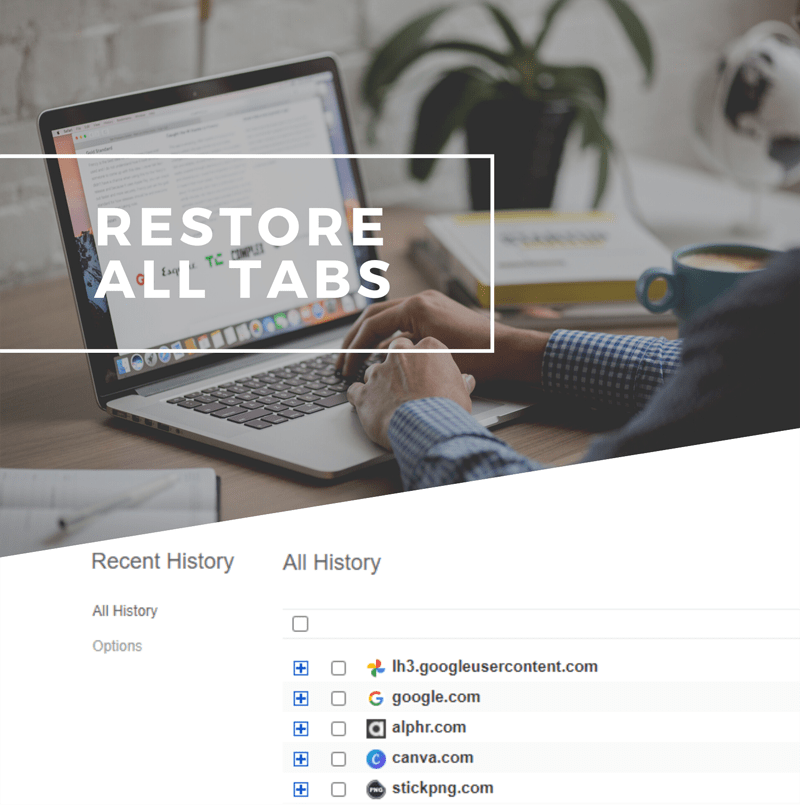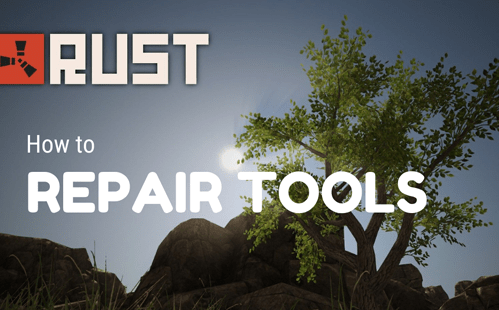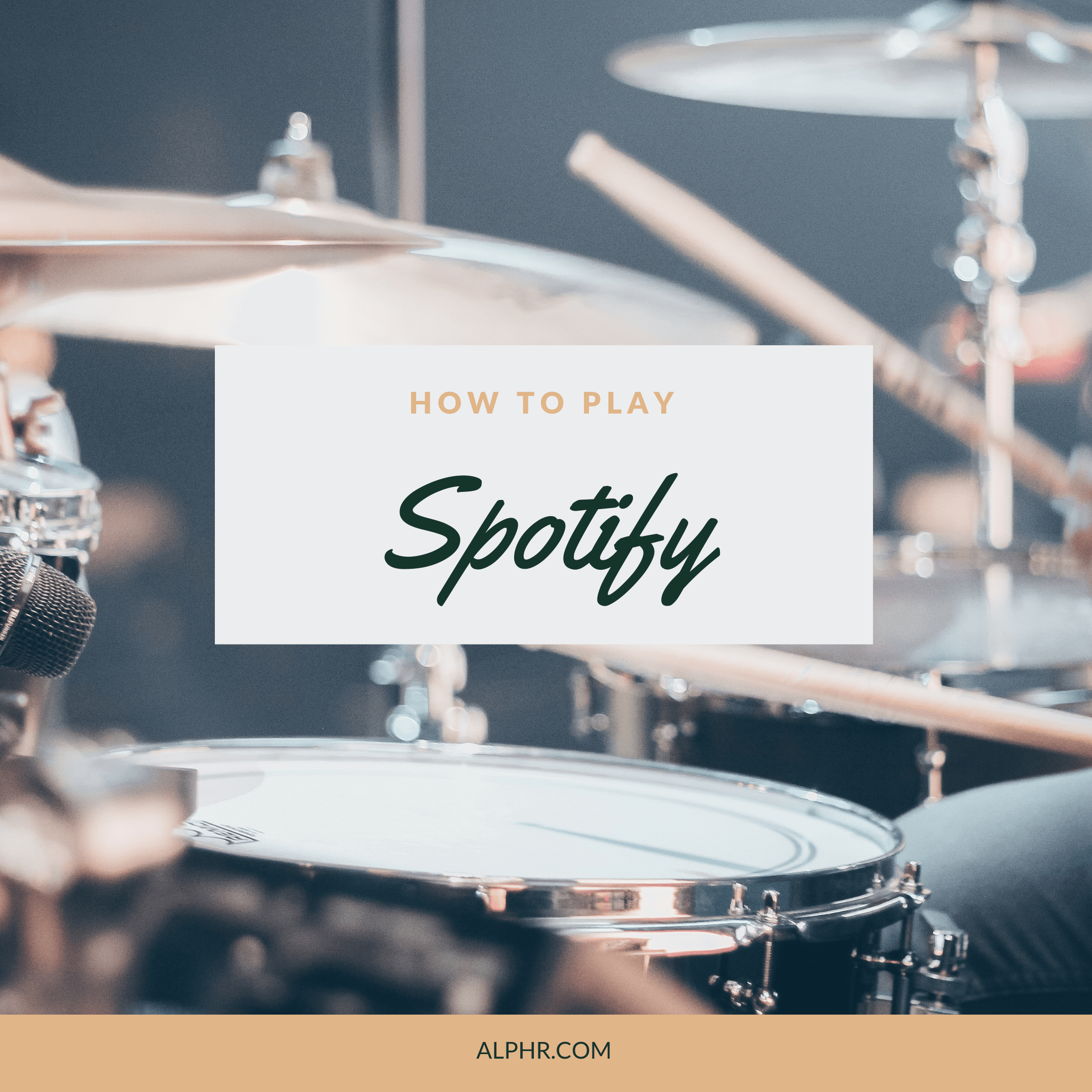Menghapus sejarah tontonan anda adalah cara yang baik untuk menetapkan semula cadangan atau membersihkan fail internet sementara dari peranti anda. Terlepas dari keperluan anda untuk membersihkan sejarah tontonan YouTube anda, ini adalah proses lurus yang harus diketahui oleh semua orang.

Terdapat beberapa kaedah untuk membersihkan Sejarah YouTube anda, bergantung pada platform mana yang anda lakukan, dan kami akan memperincikannya di sini.
Cara Menghapus Sejarah YouTube di PC
Komputer desktop adalah salah satu platform paling popular untuk menonton YouTube. Sekiranya anda ingin menghapus sejarah tontonan anda di PC, sama ada sistem operasi Windows, Chrome OS, atau Mac, ikuti arahan di bawah:
Membuang Video Secara Individu
- Klik Menu Utama di sudut kiri atas halaman YouTube untuk mendedahkan direktori. Ini adalah ikon tiga baris tepat di sebelah logo YouTube.

- Pada menu di sebelah kiri, di bawah Perpustakaan, Klik pada Sejarah.

- Tinjau senarai video untuk mencari video yang ingin anda alih keluar dari sejarah anda.
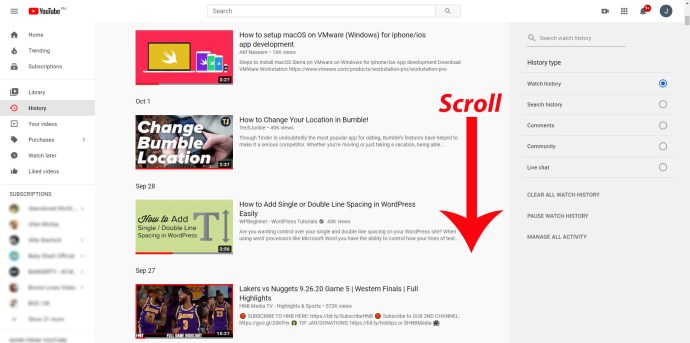
- Klik pada X ikon di sebelah kanan atas video.
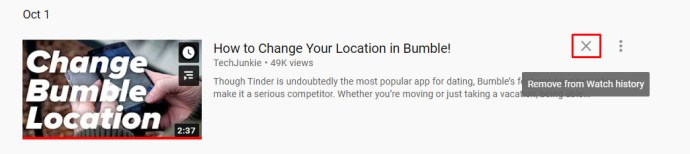
- Ulangi proses untuk setiap video yang ingin anda hapus dari rekod anda.

- Navigasi dari halaman ini setelah anda selesai.
Kosongkan Semua Video dalam Sejarah Carian Anda
- Seperti arahan di atas, klik pada Menu Utama untuk menunjukkan semua pilihan direktori yang ada.

- Sekali lagi, klik pada Sejarah.

- Pada menu di sebelah kanan, klik Tonton Sejarah.
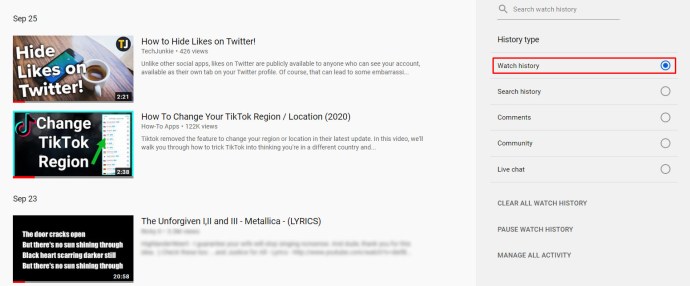
- Di bawah togol ke kanan, klik pada Kosongkan Semua Sejarah Tontonan.
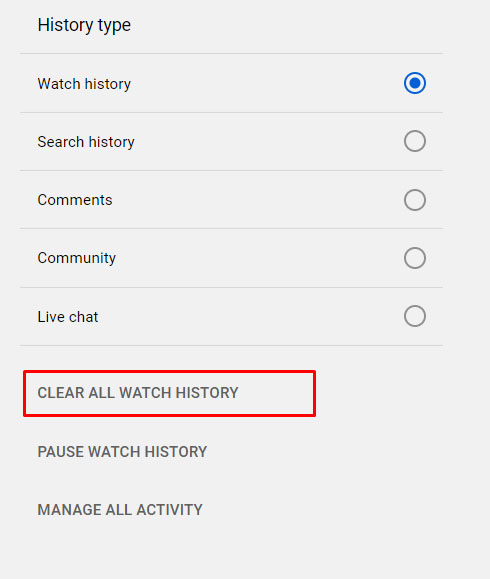
- Mesej akan muncul meminta anda mengesahkan pilihan anda. Klik pada Kosongkan Sejarah Tontonan di sebelah kanan bawah tetingkap pop timbul.
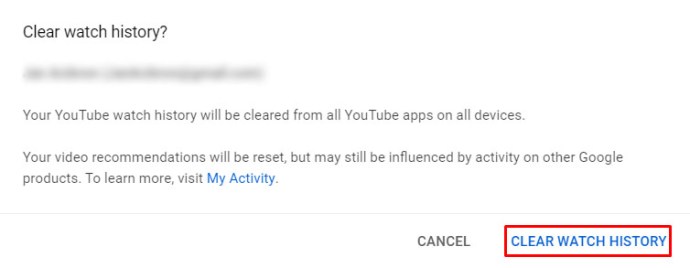
- Anda kini boleh pergi dari halaman ini.
Memadam Sejarah Paparan YouTube secara automatik
- Teruskan ke Akaun Google yang dipautkan ke akaun YouTube anda yang ingin anda uruskan.
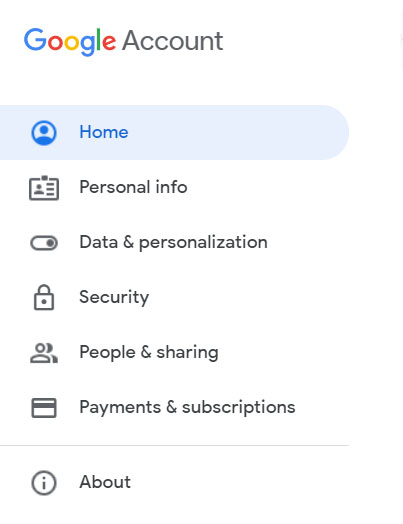
- Klik pada Data & pemperibadian dari menu di sebelah kiri, atau klik Manage data & pemperibadian anda pautan dari Privasi & Pemperibadian tab di bawah ikon profil anda.
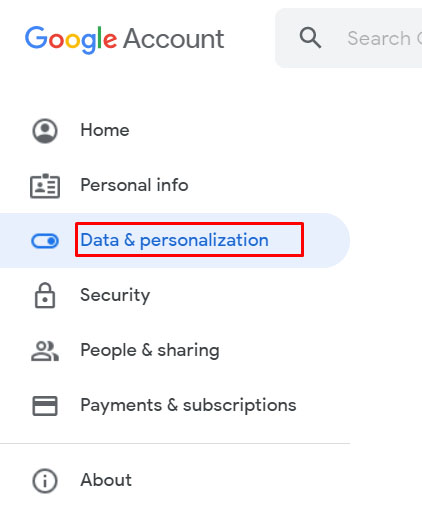
- Tatal ke bawah sehingga anda melihat Kawalan aktiviti tab dan klik pada Sejarah YouTube.

- Dari pilihan, klik pada Padam secara automatik.
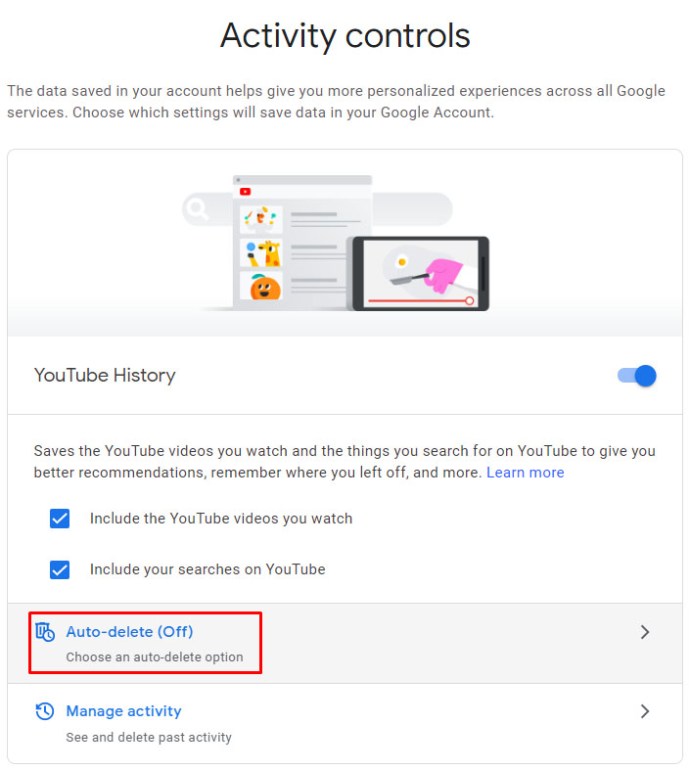
- Tetingkap pop timbul akan muncul yang membolehkan anda mengubah pilihan hapus automatik anda. Julat yang tersedia adalah penghapusan sejarah yang lebih tua dari tiga bulan, lapan belas bulan, atau tiga tahun. Klik pada pilihan mana yang paling sesuai untuk menghidupkan atau mematikannya.
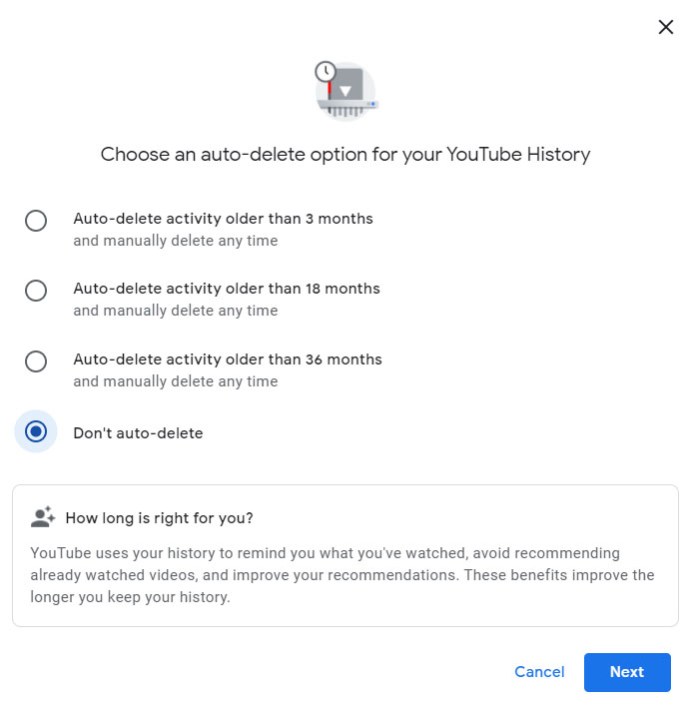
- Setelah membuat pilihan, klik Seterusnya.
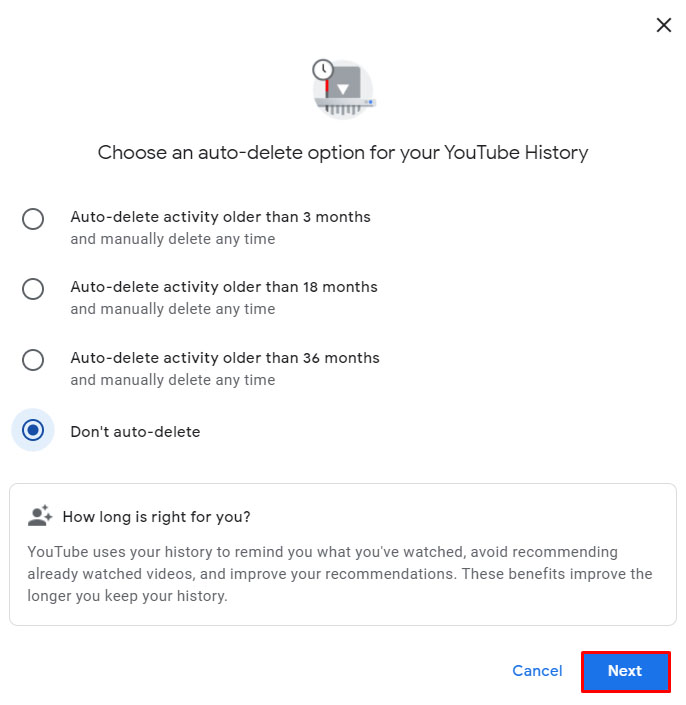
- Tetingkap akan muncul yang mengesahkan bahawa pilihan anda telah disimpan, klik Faham.
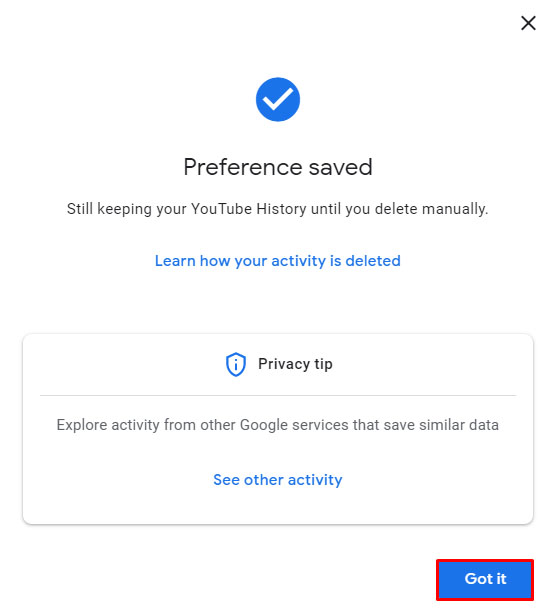
- Anda kini boleh pergi dari halaman ini.
Memadam Sejarah Carian Secara Individu
- Di laman utama YouTube, klik pada Menu Utama di sudut kiri atas dengan mengklik ikon tiga baris.

- Pada menu di sebelah kiri, klik Sejarah di bawah Perpustakaan tab.
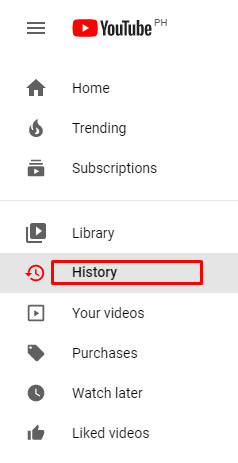
- Di togol ke kanan, klik pada Sejarah carian.
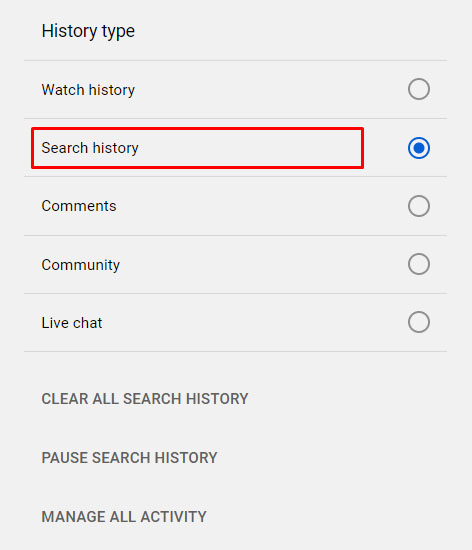
- Tinjau senarai untuk mencari istilah carian yang ingin anda hapuskan. Klik pada X ikon di sebelah kanan masing-masing untuk menghapusnya dari rekod.

- Setelah selesai, pergi dari halaman ini.
Memadamkan Semua Sejarah Carian
- Teruskan ke Sejarah halaman dengan mengklik ikon tiga baris di sudut kiri atas laman Utama, dan kemudian mengklik Sejarah dari Menu Utama.
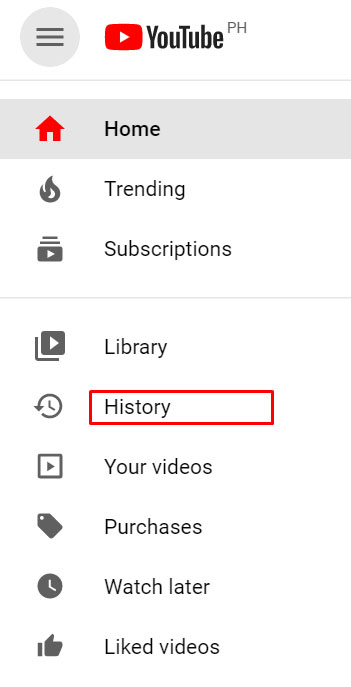
- Di togol ke kanan, klik pada Sejarah carian.
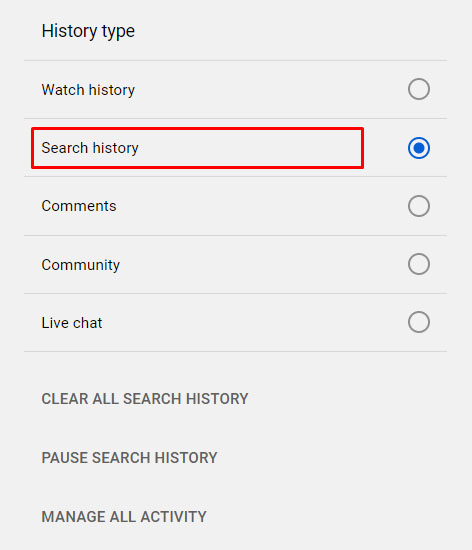
- Di bawah togol, klik pada Kosongkan Semua Sejarah Carian.
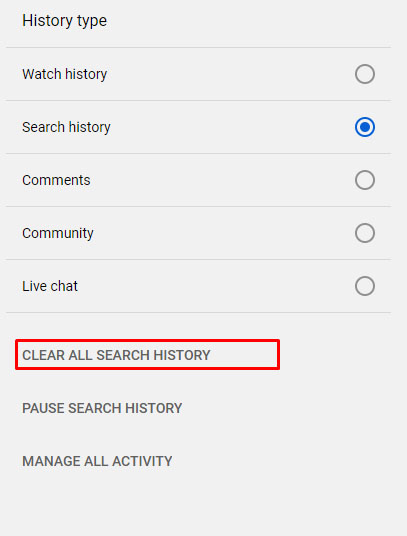
- Pada tetingkap pop timbul yang muncul, klik Kosongkan Sejarah Carian.
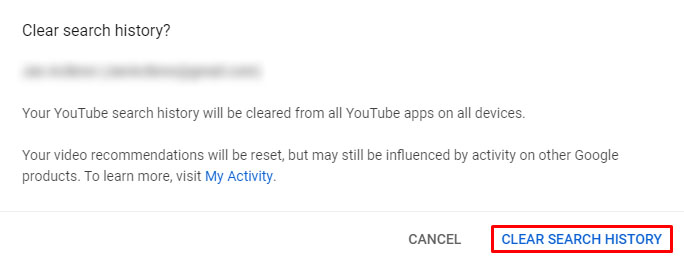
- Anda kini boleh pergi dari tetingkap ini.
Harap maklum bahawa membersihkan sejarah tontonan atau carian akan mempengaruhi cadangan yang diberikan oleh YouTube kepada anda. Ini adalah penyesuaian semula pilihan peninjauan dan carian anda secara berkesan. Anda mungkin masih melihat video yang biasa, tetapi ini disebabkan lokasi anda atau aplikasi Google anda yang bersambung dengan akaun YouTube yang anda gunakan.
Cara Menghapus Sejarah YouTube di Android
Sekiranya anda menggunakan penyemak imbas web untuk menonton video di YouTube, maka anda dapat menghapus sejarah menggunakan penyemak imbas dengan mengikuti arahan seperti yang diberikan untuk PC. Sebaliknya, jika anda menggunakan aplikasi YouTube mudah alih, anda dapat membersihkan sejarah anda dengan mengikuti petunjuk berikut:
Memadam Sejarah Paparan Secara Individu
- Dari Skrin Utama aplikasi mudah alih YouTube, ketuk pada Perpustakaan Ikon di sebelah kanan bawah.

- Dari menu, ketik Sejarah.
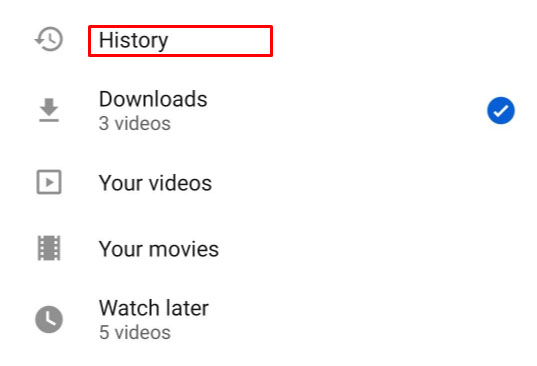
- Tatal melalui video untuk mencari video yang ingin anda alih keluar dari rakaman anda. Sekiranya anda memilih video untuk dihapus, ketuk ikon tiga titik di sebelah kanan video.
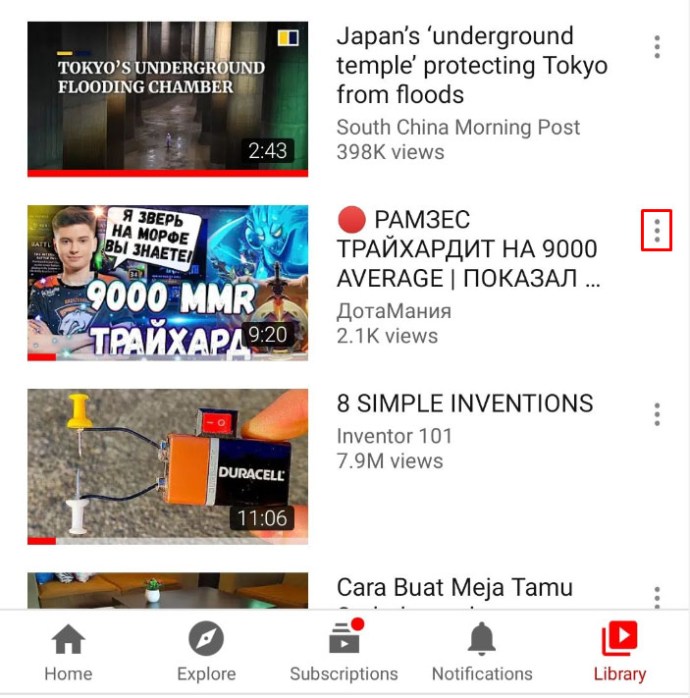
- Dari menu yang muncul, ketuk Alih keluar dari sejarah Tontonan.
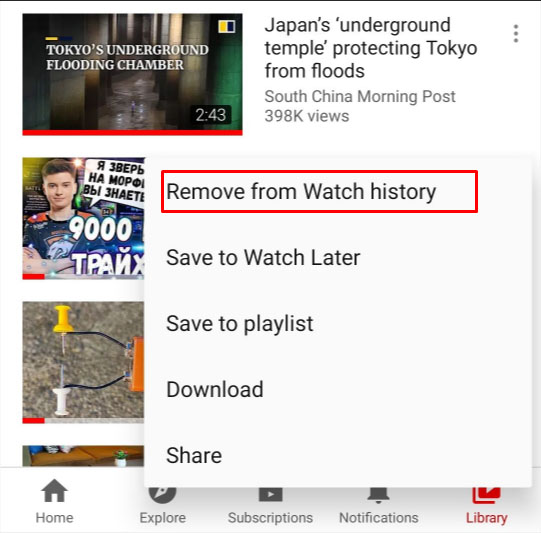
- Setelah selesai menghapus semua video yang anda mahu, pergi dari skrin ini dengan mengetuk Laman Utama di kiri bawah, atau menggunakan butang kembali pada peranti anda.

Memadamkan Semua Sejarah Paparan
- Ketik pada Perpustakaan ikon di sudut kanan bawah Aplikasi Mudah Alih YouTube.

- Ketik Sejarah dari menu.
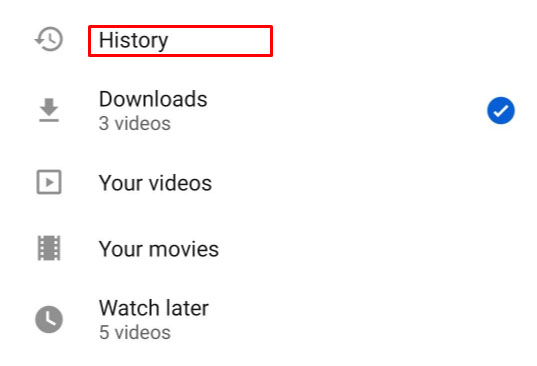
- Ketik ikon tiga titik di sudut kanan atas Sejarah skrin.
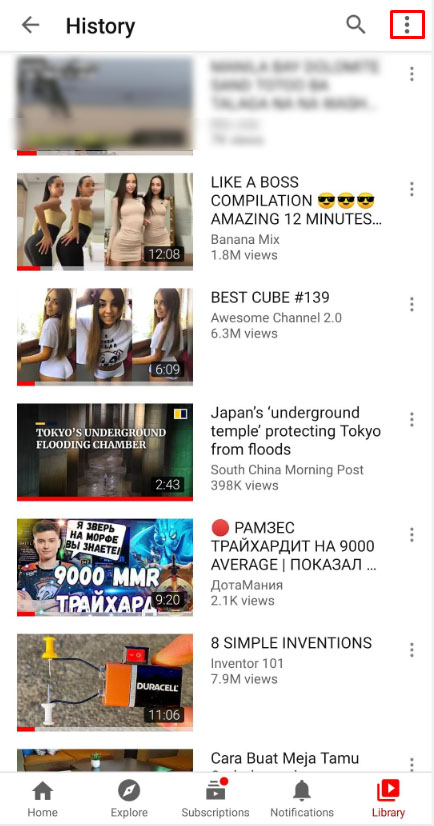
- Dari menu yang muncul, ketuk Kawalan sejarah.
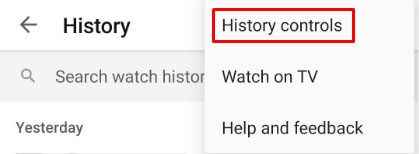
- Pada menu seterusnya yang muncul, ketuk Hapus sejarah tontonan.
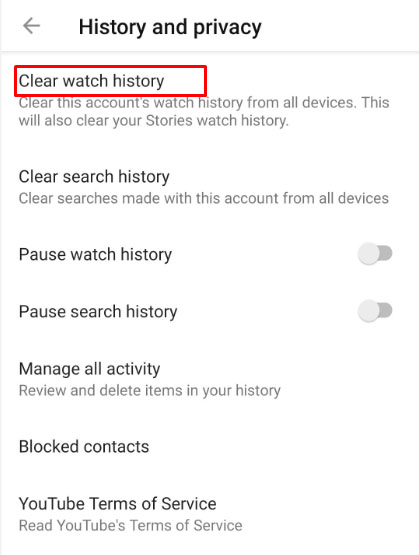
- Tetingkap pop timbul akan muncul untuk mengesahkan penghapusan sejarah tontonan anda. Ketik Kosongkan Sejarah Tontonan.
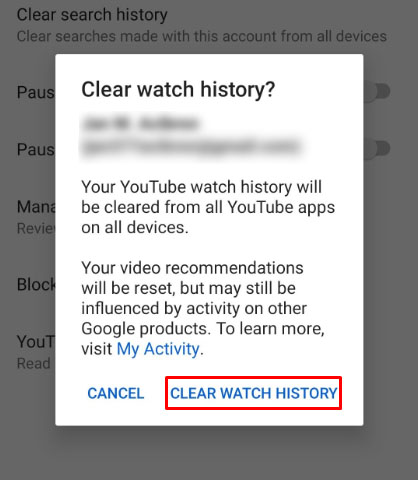
- Setelah selesai, anda boleh menjauh dari skrin ini dengan mengetuk Rumah ikon di kiri bawah atau menggunakan butang belakang pada peranti anda.

Kosongkan Sejarah Carian
Tidak seperti versi PC atau penyemak imbas, tidak ada cara untuk menghapus carian secara individu di aplikasi mudah alih. Untuk menghapus semua carian yang telah anda buat, ikuti langkah berikut:
- Ketik pada Perpustakaan ikon di sudut kanan bawah skrin utama aplikasi YouTube.

- Ketik Sejarah dari menu direktori.
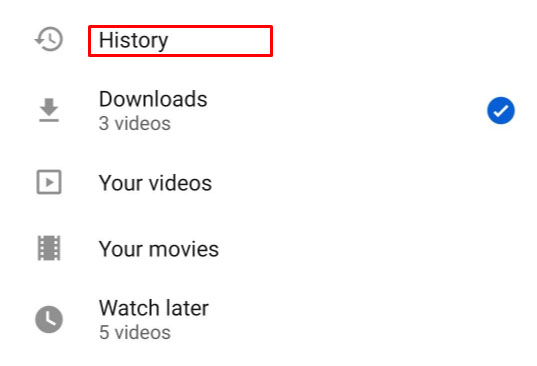
- Ketik ikon tiga titik di sudut kanan atas Sejarah skrin.
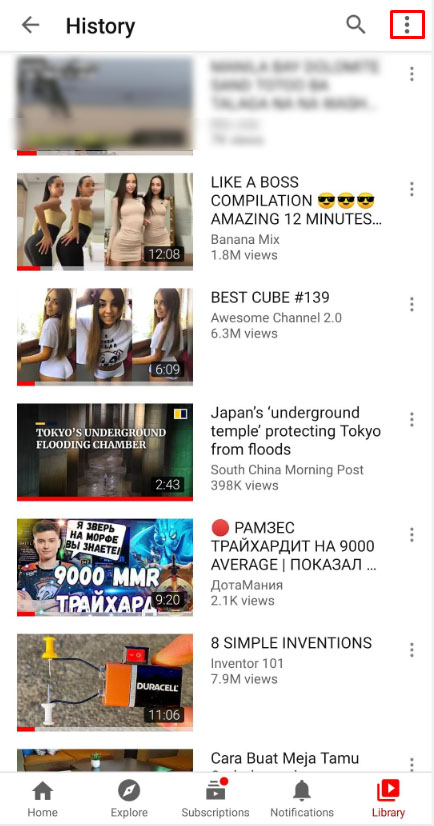
- Ketik Hkawalan istory dari menu lungsur.
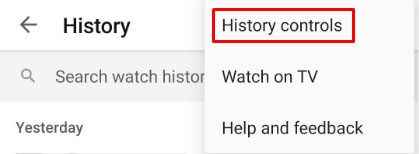
- Ketik Kosongkan sejarah carian dari senarai.
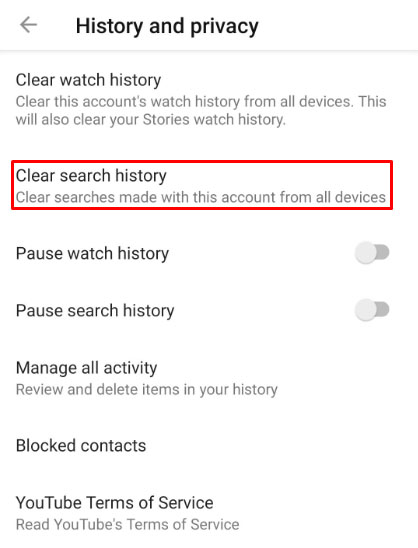
- Pada tetingkap yang muncul, ketuk Kosongkan Sejarah Carian.
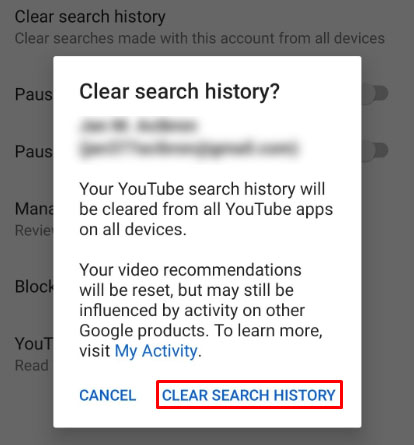
- Navigasi dari skrin ini dengan mengetuk Rumah di sudut kiri bawah, atau menggunakan butang belakang pada peranti Android anda.

Padam Sejarah Paparan Auto
Fungsi hapus automatik juga dapat diakses melalui aplikasi seluler YouTube, meskipun akan mengarahkan Anda ke versi web dari akaun Google Anda. Untuk membuat ini:
- Ketik pada Perpustakaan ikon di sudut kanan bawah skrin utama.

- Ketik Sejarah dari senarai.
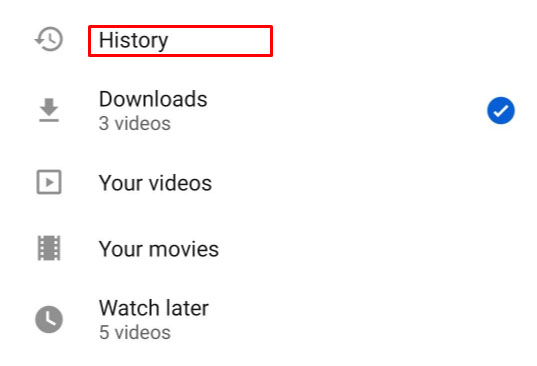
- Ketuk tiga titik di sudut kanan atas Sejarah skrin.
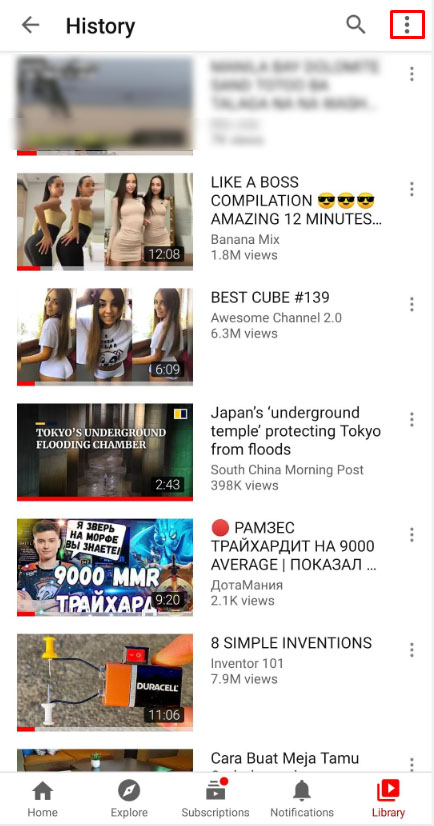
- Ketik Kawalan sejarah.
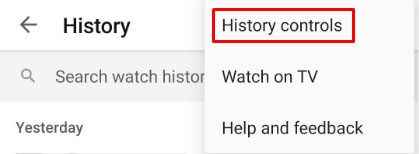
- Pada menu, ketuk Urus semua aktiviti.

- Anda akan diarahkan ke halaman Google akaun YouTube aktif anda sekarang. Ketik Padam automatik dari senarai.
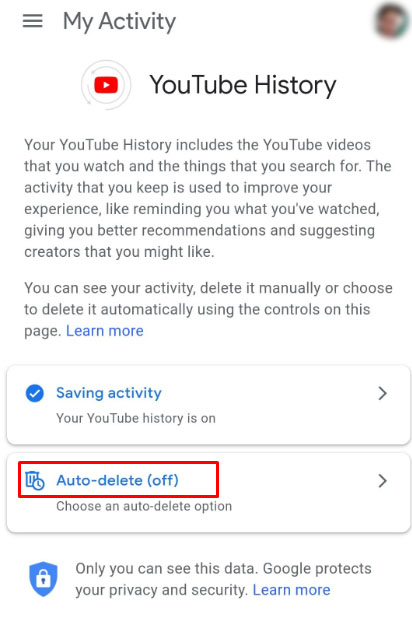
- Pilih dari pilihan yang diberikan: tiga bulan, lapan belas bulan, atau tiga tahun. Setelah anda memilih pilihan, ketuk Next.
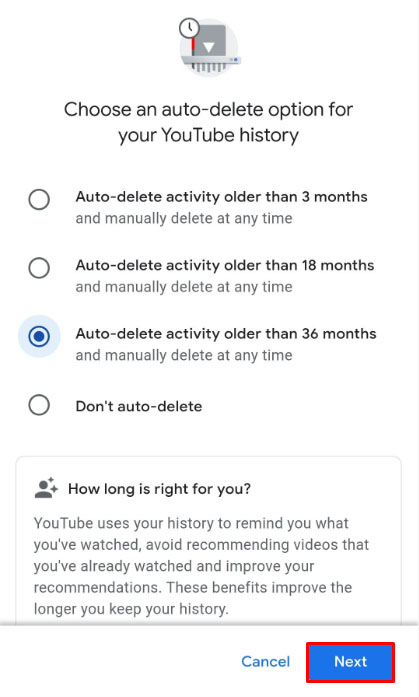
- Kemudian, ketik Sahkan.
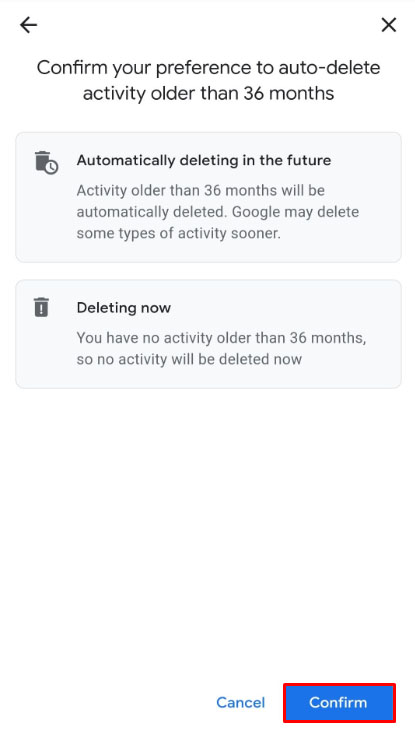
- Anda kini boleh pergi dari skrin ini.
Tidak seperti versi PC atau penyemak imbas, tidak ada cara untuk menghapus carian secara individu di aplikasi mudah alih. Untuk menghapus semua carian yang telah anda buat, ikuti langkah berikut:
- Ketik pada Perpustakaan ikon di sudut kanan bawah skrin utama aplikasi YouTube.

- Ketik Sejarah dari menu direktori.
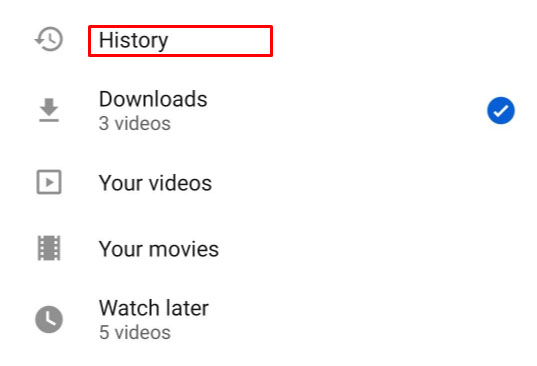
- Ketik ikon tiga titik di sudut kanan atas Sejarah skrin.
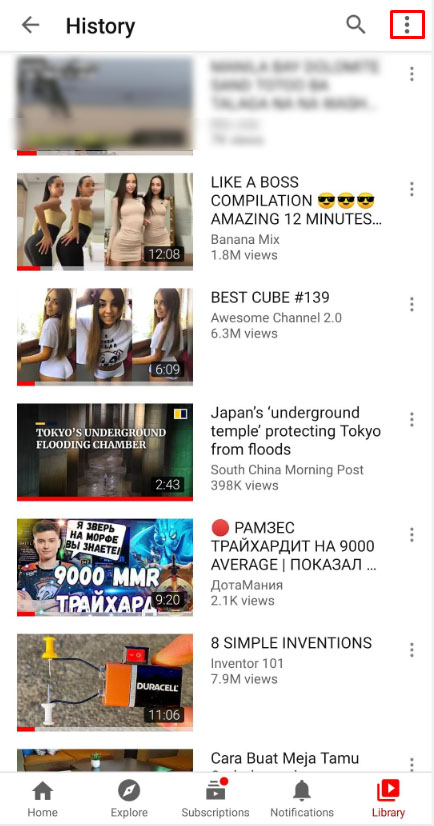
- Sekali lagi, ketik Kawalan sejarah dari menu lungsur.
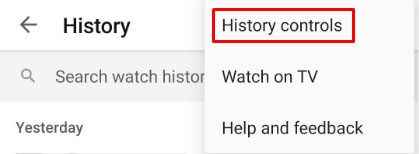
- Kemudian, ketik Kosongkan sejarah carian dari senarai.
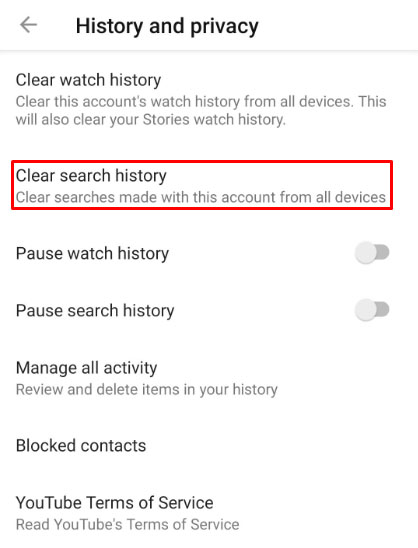
- Pada tetingkap yang muncul, ketuk Kosongkan Sejarah Carian.
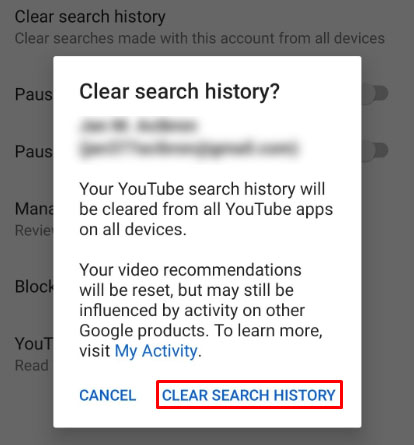
- Navigasi dari skrin ini dengan mengetuk Rumah di sudut kiri bawah, atau menggunakan butang belakang pada peranti Android anda.

Auto-Padam Sejarah Paparan
Fungsi hapus automatik juga dapat diakses melalui aplikasi seluler YouTube, meskipun akan mengarahkan Anda ke versi web dari akaun Google Anda. Untuk membuat ini:
- Ketik pada Perpustakaan ikon di sudut kanan bawah skrin utama.

- Ketik Sejarah dari senarai.
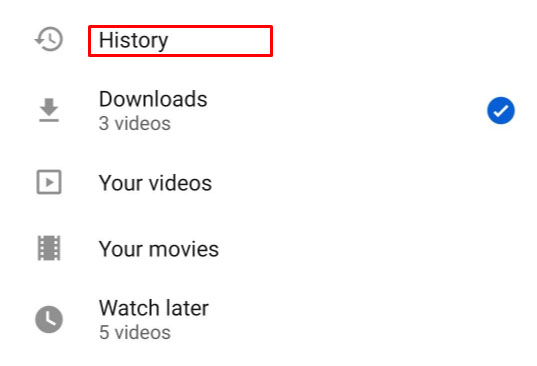
- Ketik tiga titik di sudut kanan atas Sejarah skrin.
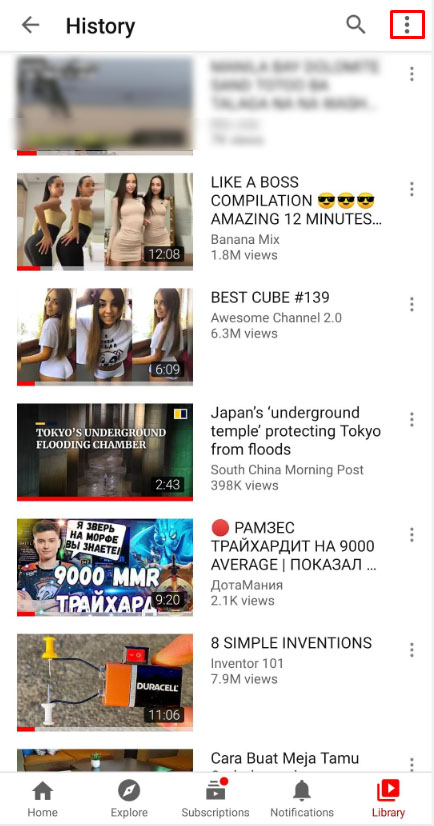
- Ketik Kawalan sejarah.
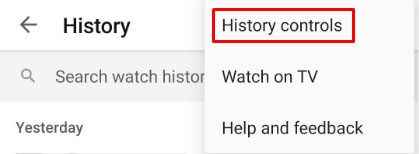
- Pada menu, ketik Urus semua aktiviti.

- Anda akan diarahkan ke halaman Google akaun YouTube aktif anda sekarang. Ketik Padam secara automatik dari senarai.
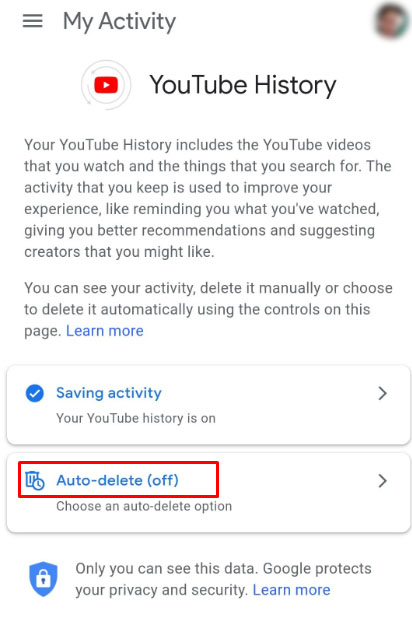
- Pilih dari pilihan yang diberikan: tiga bulan, lapan belas bulan, atau tiga tahun. Setelah anda memilih pilihan, ketuk Next.
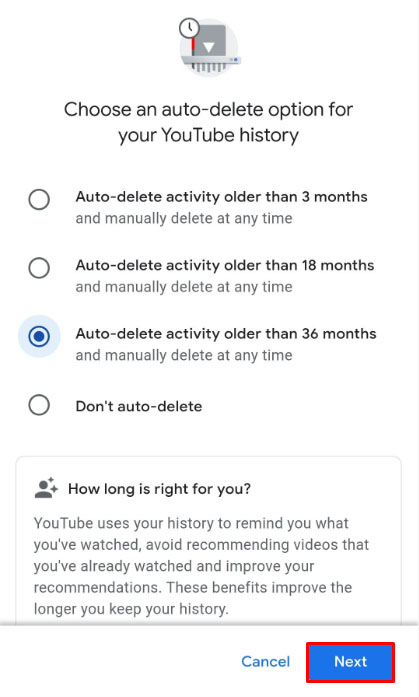
- Ketik Faham.
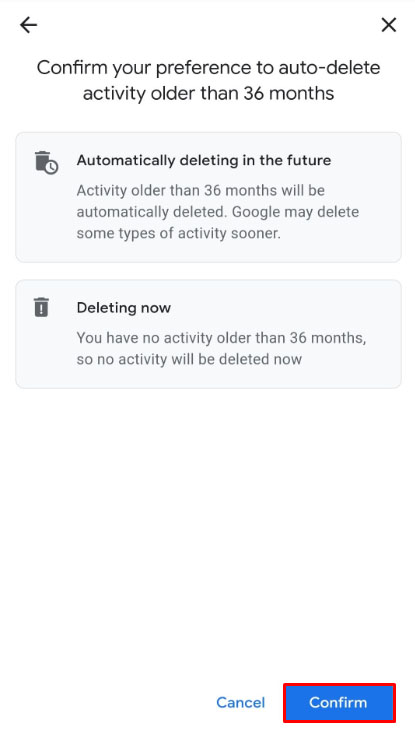
- Anda kini boleh pergi dari skrin ini.
Perhatikan bahawa anda perlu log masuk ke akaun YouTube anda untuk menggunakan sepenuhnya alat untuk menguruskan sejarah paparan dan carian. Menghapus histori pandangan atau sejarah carian pada aplikasi mudah alih akan menghapusnya dari seluruh akaun YouTube anda. Fungsi hapus automatik juga akan diaktifkan untuk semua peranti yang terhubung ke akaun Google anda.
Cara Menghapus Sejarah YouTube pada iPad
Aplikasi mudah alih YouTube tidak bergantung pada platform, dan berfungsi sama seperti yang digunakan pada Android atau iOS. Cara untuk menghapus kedua-dua pandangan dan sejarah carian adalah sama pada peranti Android seperti pada iPad. Anda boleh membuka YouTube di penyemak imbas web dan meneruskan seperti yang diperintahkan pada versi PC, atau mengikuti petunjuk seperti yang diberikan di atas untuk peranti Android.
Cara Menghapus Sejarah YouTube pada iPhone
Tidak ada perbezaan antara versi mudah alih YouTube untuk iPhone dan iPad. Ikuti arahan yang sama seperti yang diberikan di atas jika anda ingin menghapus sejarah carian atau melihat atau mengaktifkan fungsi hapus automatik akaun anda.
Cara Menghapus Sejarah YouTube di TV
Sekiranya anda menggunakan TV Pintar untuk menonton YouTube, anda dapat membersihkan sejarah tontonan dan carian dengan mengakses pilihan dari menu tetapan. Untuk melakukan ini, ikuti arahan berikut:
Menghapus Sejarah Tontonan
- Pada skrin utama aplikasi YouTube, gunakan alat kawalan jauh anda untuk membuka menu tetapan. Ini akan menjadi ikon roda gigi di bahagian bawah menu di sebelah kiri skrin.
- Pada menu Tetapan di sebelah kiri, tatal ke bawah hingga anda sampai ke Sejarah & Data tab.
- Apabila anda sampai Kosongkan Sejarah Tontonan, pilih untuk menyerlahkan Kosongkan Sejarah Tontonan butang di skrin utama. Tekan okey atau Masukkan di alat kawalan jauh anda.
- Mesej pengesahan akan muncul di skrin anda. Sorotan Kosongkan Sejarah Tontonan dengan alat kawalan jauh anda kemudian klik okey atau Masukkan.
- Sejarah Tontonan anda kini harus dipadamkan.
Kosongkan Sejarah Carian
- Buka Tetapan menu dengan memilih ikon roda gigi di kiri bawah skrin utama anda.
- Tatal ke bawah sehingga anda menjumpai Sejarah & Data tab di sebelah kiri, pilih Kosongkan Sejarah Carian.
- Gunakan alat kawalan jauh anda untuk menyorot Kosongkan Sejarah Carian butang di skrin utama.
- Tekan okey atau Masukkan di alat kawalan jauh anda.
- Pada tetingkap pengesahan, sorot Kosongkan Sejarah Carian, kemudian tekan okey atau Masukkan.
- Sejarah Carian anda kini harus dikosongkan.
Cara Menghapus Sejarah YouTube di Roku
Perintah untuk membersihkan sejarah tontonan dan carian di Roku serupa dengan ketika menggunakan TV Pintar. Satu-satunya perbezaan adalah bahawa bukannya menu di mana anda memasuki Tetapan, anda mempunyai ikon untuk setiap pilihan. Arahan adalah seperti berikut:
- Dengan aplikasi YouTube anda untuk Roku terbuka, klik pada anak panah kiri pada remote Roku anda untuk membuka menu tetapan.
- Tekan anak panah ke bawah sehingga anda sampai Tetapan.
- Klik pada okey.
- Klik anak panah kanan sehingga anda sampai ke salah satu Kosongkan Sejarah Tontonan atau Kosongkan Sejarah Carian ikon.
- Klik pada okey untuk pilihan anda.
- Selepas mesej pengesahan, pandangan atau sejarah carian anda harus dihapuskan.
Soalan Lazim Tambahan
Berikut adalah beberapa soalan yang lebih biasa yang muncul semasa membersihkan sejarah YouTube dibincangkan.
Bolehkah saya memadam satu carian atau paparan video dari sejarah saya?
Ya. Seperti yang diperincikan dalam arahan di atas, YouTube membolehkan pengguna membersihkan satu video atau carian dari sejarah mereka. Cukup ikuti langkah kami di atas untuk platform yang anda gunakan.
Adakah mungkin untuk menghapus sejarah secara automatik di YouTube?
Ya. Secara teknis, pilihan untuk menghapus sejarah tontonan secara automatik dapat diakses melalui tetapan akaun Google anda, dan bukan langsung dari YouTube. Langkah-langkah untuk melakukannya juga diberikan dalam arahan di atas.
Alat Berguna
YouTube menyimpan sejarah carian anda kerana beberapa sebab. Pertama, algoritma ini dapat memberi anda cadangan yang lebih baik mengikut tabiat melihat anda. Ini juga membantu pengguna untuk melihat dengan mudah video mana yang telah mereka tonton dan kembali kepada mereka dengan cepat jika perlu.
YouTube pastinya menyediakan penggunanya alat berguna untuk menguruskan akaun mereka dan meningkatkan lagi pengalaman menonton mereka. Adakah anda tahu cara lain untuk membersihkan Sejarah YouTube anda? Kongsi pendapat anda di bahagian komen di bawah.